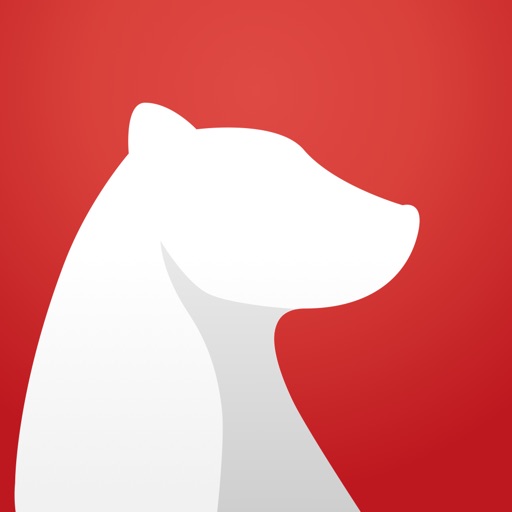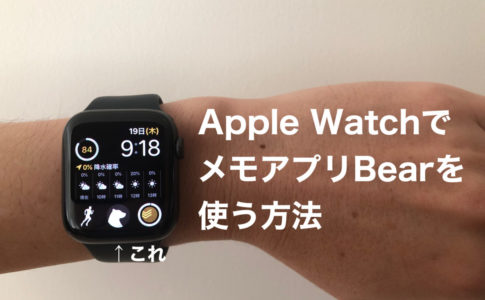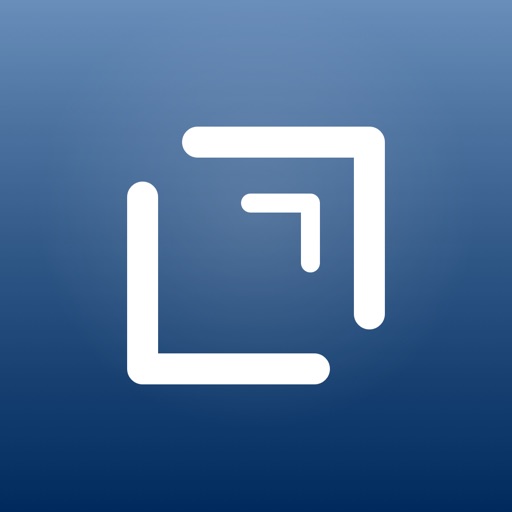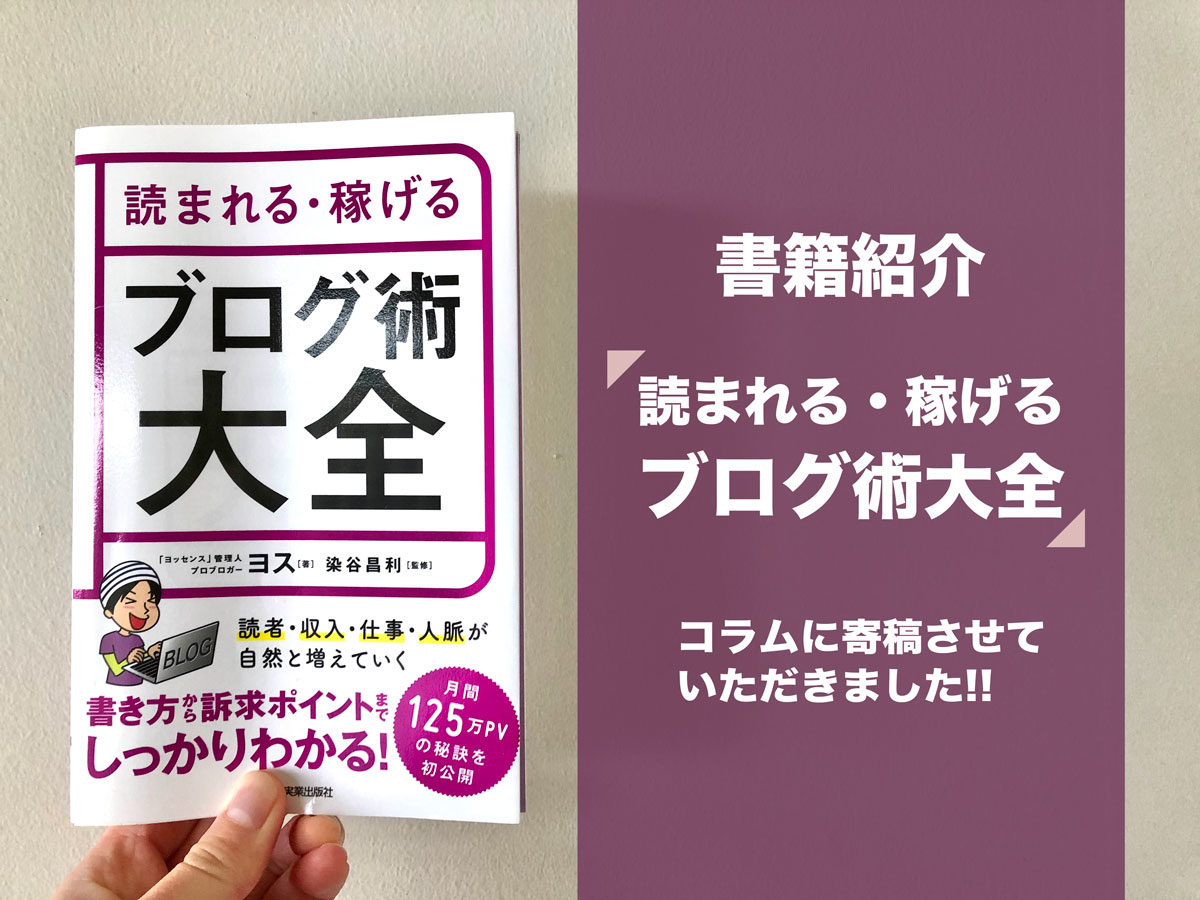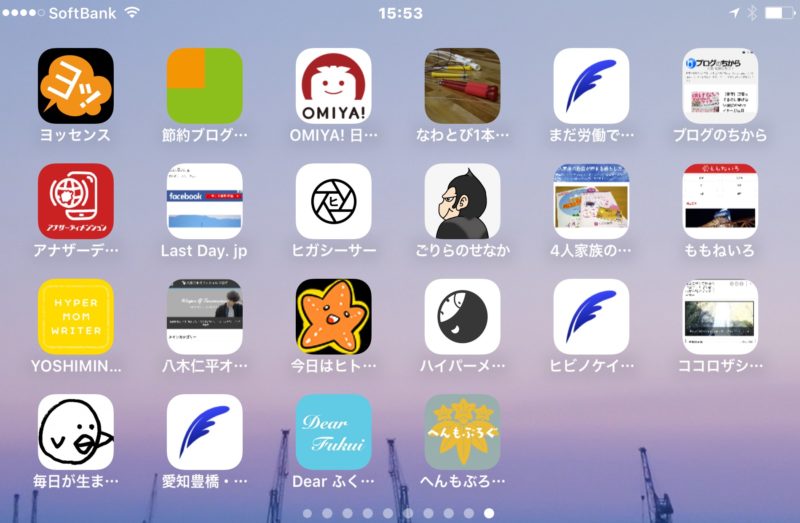こんにちは、お坊さんブロガーのへんも(@henmority)です。
Apple Watchは音声入力で文字が入力できるので、アイデアを思いついた時にすぐメモをとることができます。
ブロガーなら空き時間に記事の下書きを量産することができますし、仕事で必要な書類の元データを作ることも可能です。
本記事ではApple Watchを使ってメモを音声入力する方法とオススメのメモアプリをご紹介します。
Apple Watch音声入力にオススメのメモアプリ
Apple Watchを使って音声でメモを取るとき、iPhone純正のメモアプリはApple Watchに対応しておらず、テキストを入力することができません。

音声でメモを入力するには別途テキストメモ用のアプリを使う必要があります。
Apple Watchでの音声入力に対応したメモアプリをいくつか試した中で、よかったアプリを2つ3つ紹介します。
2025年1月にLINEを追記
Bear
Bearは無料で使えるメモアプリ(テキストエディタ)です。
サブスク(月額150円・年間1,500円)のコースもありますが、iPhoneにメモを残すだけだったら無料で使えます。
BearとApple Watchは相性が最高で、ワンタップで即座にメモをスタートできるところが最高の使い心地です。
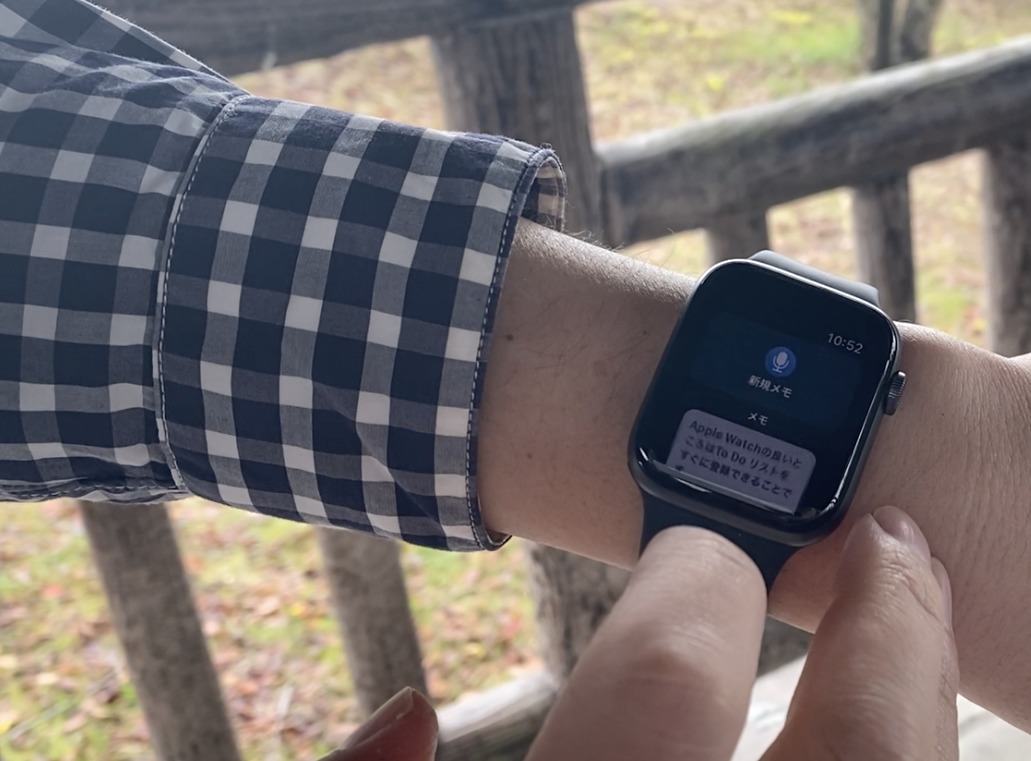
Apple WatchでBearを使う方法はこちらで紹介しています。
Bearはマークダウン対応でワードプレスと相性良し
Bearはマークダウン記法にも対応しています。
Apple Watchの音声入力でBearに下書きした文章にH2などの見出しをつけられるので、あとはコピペすればブログ記事ができあがり。
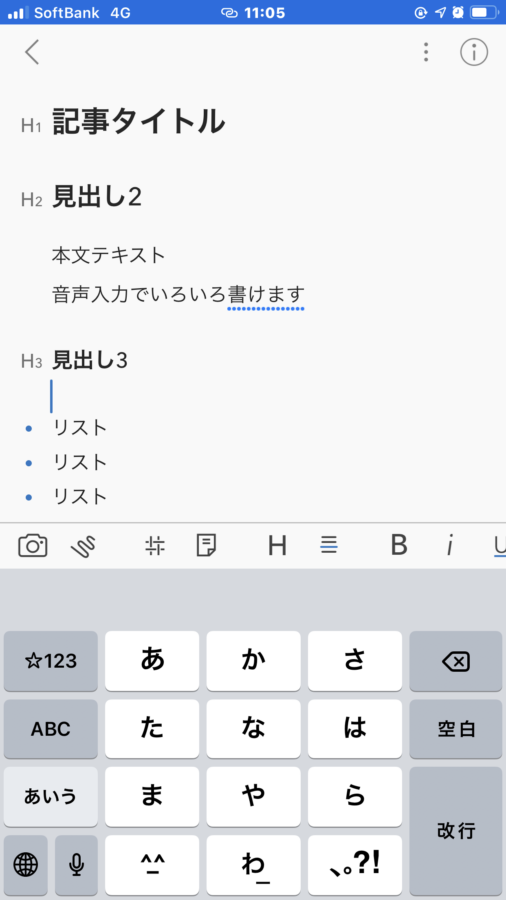
有料会員になってMacやPCと同期すればすぐに編集作業ができますし、ワードプレスのブロックエディタの執筆速度を上げるマークダウンと単語登録などを併用すれば記事を仕上げるスピードはめっちゃ早くなりますよ。
ちなみにこの文章もApple WatchでBearに下書きを入力し、最後に写真を入れて仕上げています。
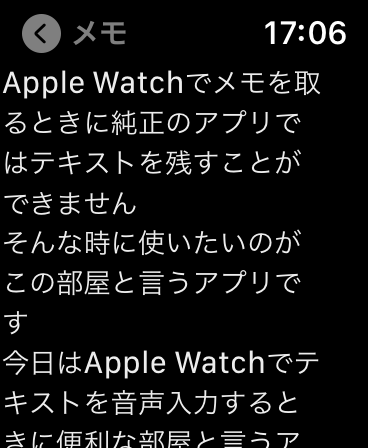
音声入力の仕様上、一定時間(1分程度)しゃべると音声の入力は途切れてしまいますが、テキストを同じファイルに続けて追加することができるので長文も楽に入力することができます。
ここまでの文章の下書きを入力するのに大体5分位で作成することができました。
思いついた時にすぐ文章化しておくとその時の気持ちや考えを残すことができるので、熱意ある文章になるかもしれませんね。
Bearはワードプレスで記事を書いているブロガーには特にオススメなアプリです。
Drafts
もう1個オススメのアプリはDraftsというメモアプリです。
こちらもBearと大体同じことができます。
有料会員(月240円・年間2200円)もありますが、Apple watchで音声入力をしてテキストメモを作るだけなら無料で使えますね。
有料版はいろいろなアクションを追加できるようなので、「evernoteに追加する」とか「下書きをメールで送る」など、プログラムを組むのが得意な人にはより使いやすいアプリかもしれません。
動作も軽く、Draftsもコンプリケーションに登録しておけば2タップですぐにテキストを入力することができます。
DraftsがBearよりすぐれているところ
Draftsはすでに入力した文章に追記するときに、先頭に追記するか末尾に追記するかが選べます。
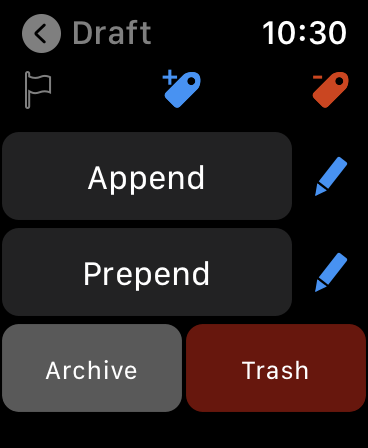
Appendを押して入力すると文章の続きに入力していきます。
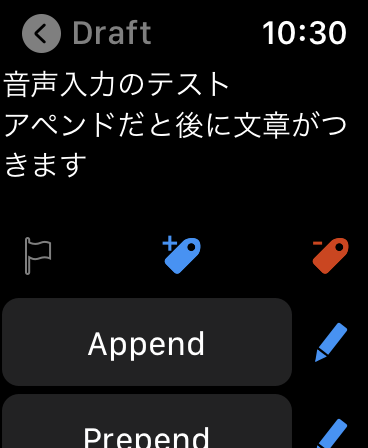
Prependを押して追記すると、文章の先頭に入力することができます。
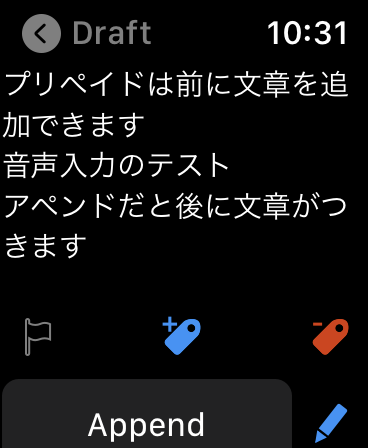
この機能が好きならDraftsを使うのが良いかもしれませんね。
LINEを使う方法
LINEアプリとショートカットを使ってApple Watchにメモを取る方法も発見しました。
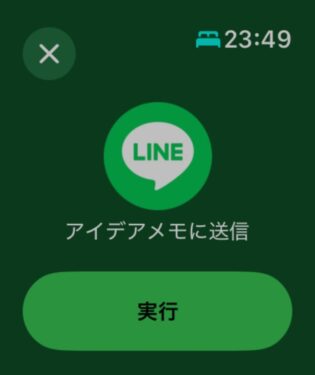
やり方はこちらで紹介しています。
EvernoteやGoogle Keepでメモをとるのはどうなの?
Apple Watchを使うぐらいガジェットに興味がある方ならEvernoteやGoogle Keepを使いこなしているかもしれません。
もちろんiPhoneやPC・Macで情報を整理するときには使いやすいのですが、2020年11月時点ではEvernoteはApple Watchで使用できません。
またGoogle Keepはコンプリケーションに登録できず、入力までに
- アプリを開く
- 画面を強く押して「新しいメモ」を選択
- 音声入力を選択
このように入力するまでの手順が多く、はっきりいってちょっとメンドクサイです。
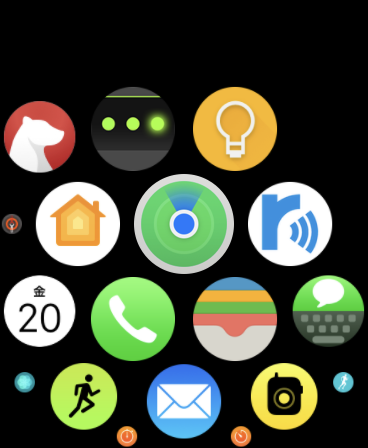
音声入力はアイデアを思いついた時にパッと録りはじめたいですよね。
ということで、音声入力でテキストを作るときにはBearかDrafts、LINEを使う方法がオススメですね。
Apple Watchでテキストを音声入力する方法まとめ
思いついた時にワンタップで即座にメモできるという点でぼくはBearを使うことにしました。
1回の音声入力で入力できる時間は1分程度ですが、ブログの素材を作るだけと割り切れば全く問題なし。
どんどんしゃべってテキストを量産し、最後はMacで仕上げるという感じですね。

iPhoneをかばんやポケットからとりださなくても、腕に話しかけるだけでメモがとれるのでちょっとスキマ時間を有効に使えます。
こどもの送り迎えの待ち時間とか、車の中で次の仕事まで待機、とか、休憩中とか、原稿を作るスピードが格段にアップするので試してみてくださいね。